Page 1

MANUALE UTENTE
MEDIA PLAYER II
EXTERNAL MULTIMEDIA HARD DRIVE / 3.5" / LAN / USB 2.0 / AV
Rev. 904
Page 2
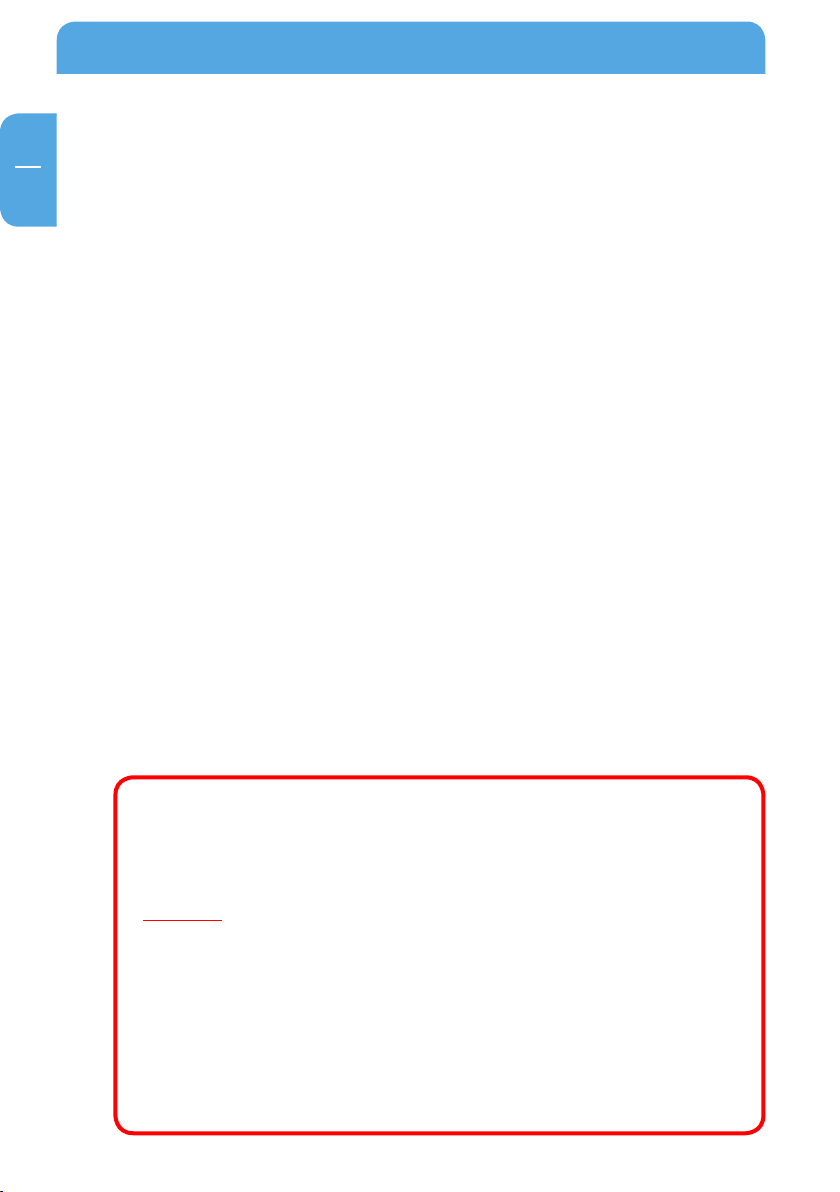
Freecom MediaPlayer II
IT
Egregio utilizzatore
grazie mille per aver deciso di acquistare Freecom MediaPlayer II , un player multimediale
digitale completamente nuovo, che, grazie ad un disco fisso da 3.5" incorporato (non
previsto nel modello "Drive In Kit"), supporta un doppio accesso ai dati e reti a 10/100Mbit/s. Con questo Freecom MediaPlayer II è possibile richiamare comodamente film,
musica e foto in formato digitale dal disco fisso da 3.5" (se integrato nell'apparecchio) e
da tutti gli altri PCs appartenenti alla rete e riprodurli direttamente sul vostro televisore
o sull'apparecchio Hi-Fi. Per ricavare il meglio dall'apparecchio, vi preghiamo, prima di
cominciare a usarlo, di leggere attentamente questo manuale.
Freecom Technologies GmbH • Deutschland
www.freecom.com
Contenuto dell'imballo
Controllate per favore che il contenuto dell'imballo sia completo. I pezzi seguenti, devono essere tutti contenuti:
•
Freecom MediaPlayer II
• Adattatore di rete
• Telecomando (completo di batterie)
• Cavo audio-/video
• Cavo USB
• Cavo di rete
• CD con manuale utente e manuale per la sicurezza
• Guida breve all'installazione
Attenzione!
Tutti i diritti riservati. I prodotti citati in questo manuale sono utilizzati meramente a scopo
identificativo e possono essere marchi commerciali o marchi commerciali registrati dei
rispettivi proprietari. Il drive è stato concepito per uso domestico o per l'ufficio.
Attenzione! Il dispositivo è conforme a EN55022 classe A. Il dispositivo può produrre disturbi
radio in una zona residenziale. In tale caso, l’utente è tenuto a prendere i provvedimenti
del caso e ad assumersi ogni responsabilità ed i costi derivanti. Il dispositivo non deve
essere utilizzato nelle vicinanze o con dispositivi elettromedicali.
Freecom non è responsabile per eventuali danni, perdite di dati o danni derivanti di
qualsiasi tipo (inclusi, senza limitazione, danni per perdita di profitto economico, interruzione dell'attività, perdita di informazioni aziendali o altre perdite economiche) derivanti
dall'impiego o dall'impossibilità di impiego del prodotto Freecom in questione, anche
qualora Freecom sia stata informata della possibilità di tali danni.
Ci riserviamo il diritto di aggiornare i nostri prodotti in conformità ai nuovi sviluppi tecnologici.
2
Page 3
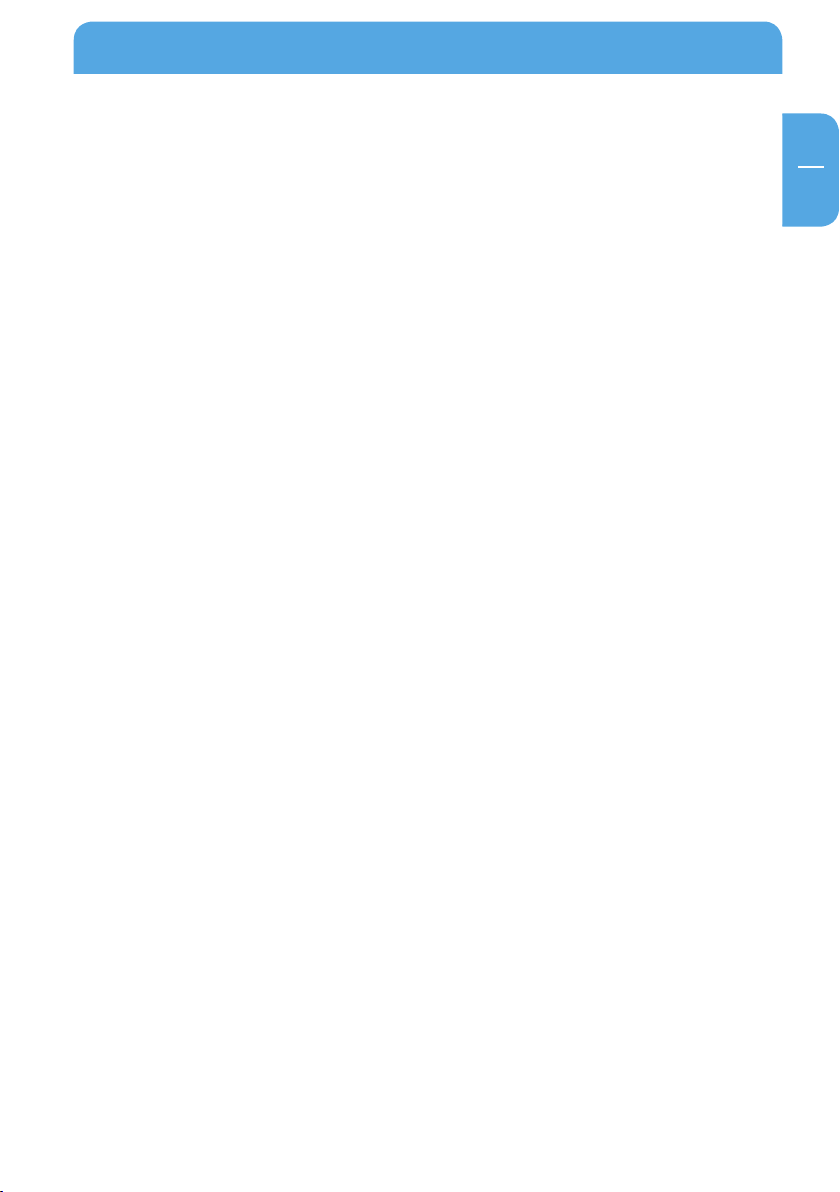
IT
Sommario
Manuale utente
Informazioni generali ................................................................................................... pagina 4
Suggerimento importante ................................................................................. p
Dati tecnici ................................................................................................................ p
Richieste di sistema ............................................................................................... p
Misure per la sicurezza ......................................................................................... p
Avvertimenti e informazioni di sicurezza ..................................................... p
agina 4
agina 4
agina 5
agina 6
agina 8
Capitolo 1:
Visione generale dell'apparecchio .......................................................................... pagina 9
Visione frontale ....................................................................................................... p
Visione posteriore .................................................................................................. p
Telecomando ........................................................................................................... p
agina 9
agina 10
agina 11
Capitolo 2:
Utlizzo di base ................................................................................................................. pagina 13
I primi passi ............................................................................................................... p
Impostazione della rete sotto Windows XP e Windows Vista ............... p
agina 13
agina 15
Capitolo 3:
Utilizzo del player .......................................................................................................... pagina 20
Ricerca e riproduzione dei file mediali .......................................................... p
Copiare files ............................................................................................................. p
Menu di setup ......................................................................................................... p
Capitolo 4:
Installare BT_SAMBA .................................................................................................... pagina 38
La prima installayione .......................................................................................... p
Schermo di "Neighbor Web" .............................................................................. p
Download di BitTorrent ....................................................................................... p
Inserire nuovi Torrent ........................................................................................... p
Funzione "Visit neighbor" ................................................................................... p
Gestione conti ......................................................................................................... p
© 2009 Freecom Technologies
agina 20
agina 22
agina 23
agina 38
agina 39
agina 39
agina 40
agina 42
agina 42
3
Page 4
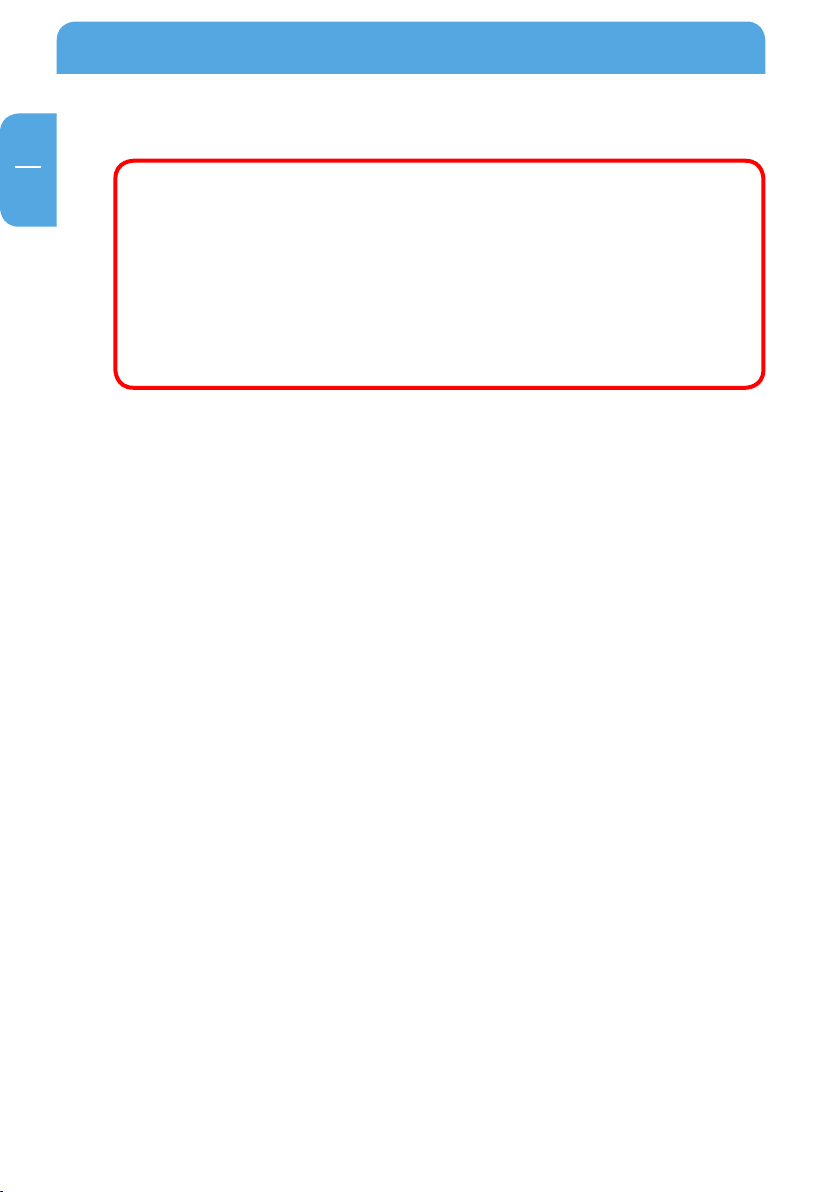
Freecom MediaPlayer II
IT
Informazioni generali
Avviso importante:
Lo sviluppo e lo studio di questo apparecchio Freecom non prevede che usandolo, si trasgredisca alle regole dei diritti d'autore o simili. L'apparecchio può
essere utilizzato solo per riprodurre del materiale legalmente in possesso del
proprietario o per il quale, il proprietario abbia acquistato una licenza, tale da
consentirne l'utilizzo che se ne vuol fare.
Questo prodotto gode della protezione di certi diritti immateriali di Microsoft.
L'utilizzo o il commercio di questa tecnologia non è consentita da Microsoft, a
meno che non avvenga attraverso questo prodotto.
Dati tecnici
Host USB Supporto di diversi supporti di memorizzazione USB
Porta USB Porta USB-2.0-High-Speed
Collegamento di rete RJ-45 10/100 M
Uscita video Composite-Video / Component-Video / HDMI
Uscita audio Stereo / HDMI digitale / Coassiale
Audio Formati: MP3, WMA, WAV, AAC, OGG, AC3
Velocità bit: MP3, 32–320 kbit/s
WMA, 32–192 kbit/s
Video Codici video: MPEG 1/2/4, DivX, XviD
Formati file: RM, RMVB, VOB, DAT, AVI, MPG, MPEG, TS
Sottotitoli SSA, SMI, SRT, SUB
Formato immagine JPG/BMP
Modalità riproduzione Serie diapositive
Adattatore di rete Assunzione corrente alternata: 100~240 V, 50/60 Hz
Cessione corrente alternata: 12 V, 2 A
Dimensioni 203 × 164,4 × 51 mm
Peso circa 800 g (senza disco fisso)
4
Page 5
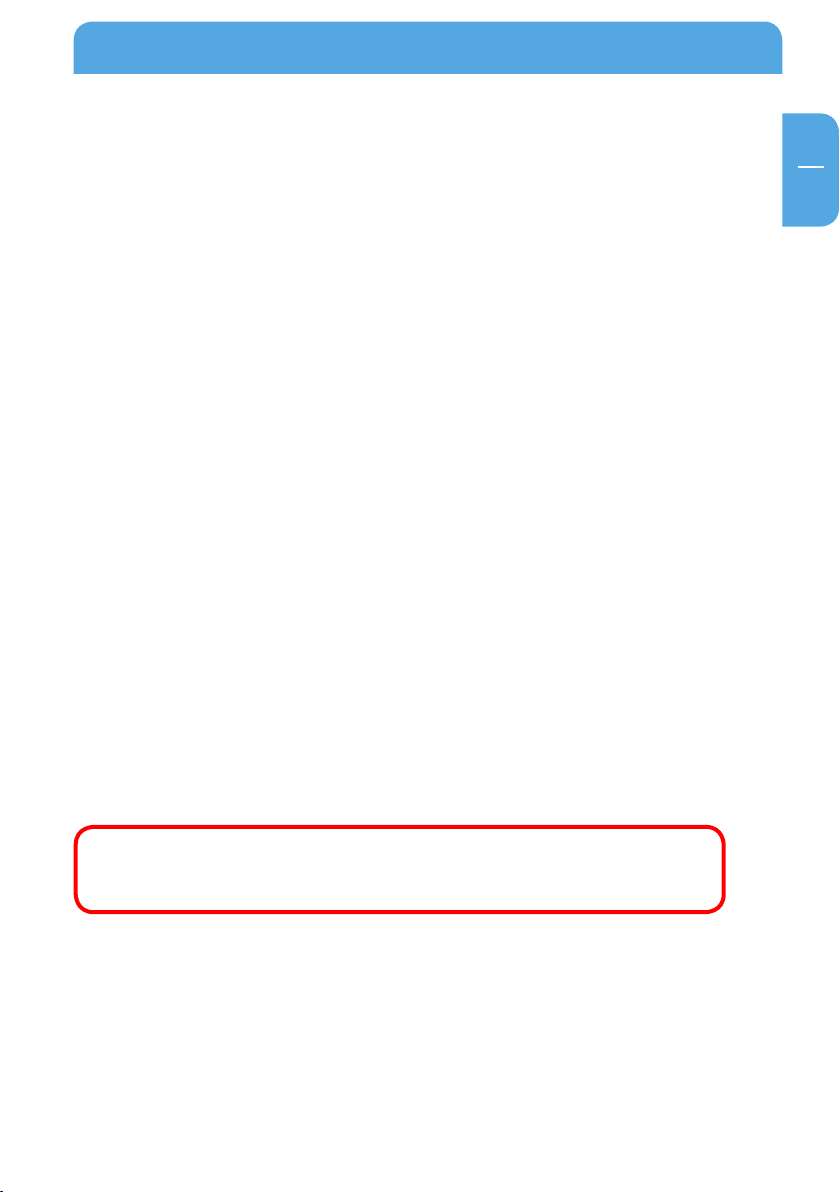
IT
Informazioni generali
Prerequisiti minimi di sistema
PC:
• Intel Pentium III / AMD Duron 900 MHz o superiori
• almeno 256 MB RAM (Vista: almeno 512 MB RAM)
• 1 porta USB-2.0 o USB-1.1 libera (si consiglia USB 2.0)*
• 1 porta 10/100-Ethernet-LAN libera, RJ-45 (si consigliano 100 Mbit/s oppure WLAN
• 1 cavo LAN
• per la riproduzione al televisore: un apparecchio televisivo a norma PAL o NTSC
• dischi fissi supportati: quelli compatibili con un supporto 3.5"-SATA standard
• Collegamento internet per la registrazione online, a scopo garanzia e per il caricamento di aggiornamenti tecnici e download.
•
Sistemi operativi: Windows 2000, Windows XP, Windows Vista
Mac:
PowerPC G3/G4/G5, Power Book G3/G4 o Intel Mac
•
• Almeno 256 MB RAM
• 1 porta USB-2.0 o USB-1.1 libera (si consiglia USB 2.0)*
• 1 porta 10/100-Ethernet-LAN libera, RJ-45 (si consigliano 100 Mbit/s oppure WLAN
• 1 cavo LAN
• Per la riproduzione al televisore: un apparecchio televisivo a norma PAL o NTSC
• Dischi fissi supportati: quelli compatibili con un supporto 3.5"-SATA standard
• Collegamento internet per la registrazione online, a scopo garanzia e per il caricamento di aggiornamenti tecnici e download.
•
Sistemi operativi: Mac OS X v10.3 o superiori
ATTENZIONE! Questo apparecchio non possiede alcun WLAN integrato.
Per l'impego di un WLANs, si prega di utilizzare un dongle WLAN-USB,
disponibile pressso www.freecom.com.
* USB 2.0 , compatibile a ritroso con USB 1.1. Per consentire al Freecom MediaPlayer II di funzionare nella
maniera migliore, il PC deve disporre di una porta USB-2.0.
5
Page 6
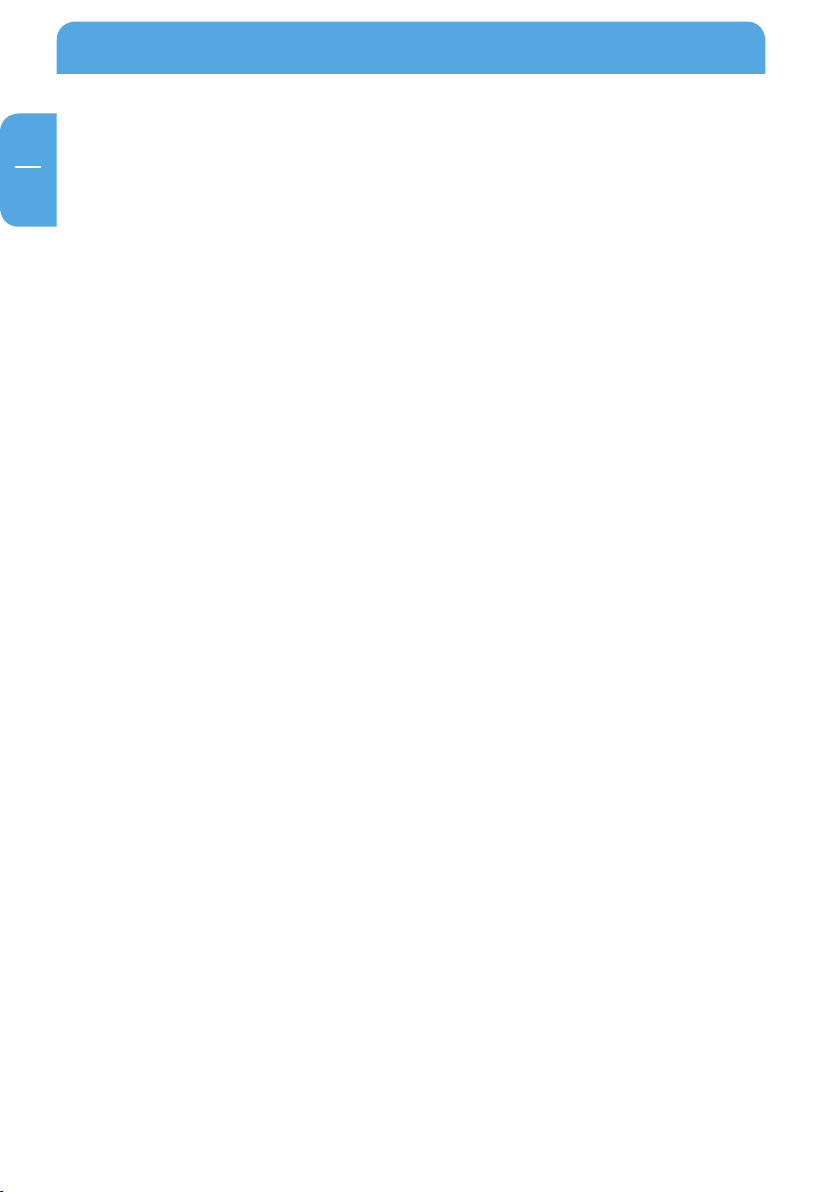
Freecom MediaPlayer II
IT
Misure per la sicurezza
Si prega di leggere i seguenti avvertimenti, al fine di garantire un utilizzo appropriato.
Diritti di autore
•
Freecom non è responsabile per l'utilizzo illegale di software, file audio o video.
L'utente e/o il proprietario del Freecom MediaPlayer II è responsabile legalmente
per quanto contenuto nell'apparecchio.
Supporto Codec
•
Il Freecom MediaPlayer II non è in grado di riprodurre qualsiasi tipo di file mediale.
Fate attenzione ai diversi tipi Codec ed assicuratevi che siano supportati da questo
apparecchio. Tenete presente che possibili errori del file mediale o l'utilizzo di codici
sconosciuti possono condurre ad errori di riproduzione.
Apparecchio USB
•
Collegate l'adattatore di rete anche nel caso il Freecom MediaPlayer II venga fatto
funzionare tramite PC.
•
Utilizzate, per collegare il Freecom MediaPlayer II un cavo USB lungo al massimo 3
metri. Il superamento di tale lunghezza può causare un rallentamento nella velocità
di trasmissione e/o ad un cattivo collegamento.
Noi consigliamo di servirsi del cavo USB fornito dal fabbricante.
•
• Se questo apparecchio viene collegato ad un adattatore host USB-1.1, si ottiene una
velocità USB 1.1 (max. 12 Mbit/s). Noi consigliamo quandi un collegamento USB 2.0,
al fine di raggiungere la velocità ottimale massima di 480 Mbit/s.
Host USB
Una porta USB non supporta qualsiasi tipo di apparecchio USB. Fate attenzione alla
•
compatibilità al momento dell'acquisto.
Inserimento del disco fisso
•
Si possono utilizzare solo dischi fissi SATA da 3.5".
• Noi consigliamo di impiegare un disco fisso con una capacità superiore a 6 GB . L'uso
di dischi più piccoli può causare perdite di dati.
Collegamento alla rete
Se il Freecom MediaPlayer II viene collegato ad un PC sul quale viene utilizzato il
•
Windows-Filesharing-Option (per l'utilizzo comune dei files) , assicuratevi che venga
attivata la funzione Windows-Network-Sharing.
•
La funzione Sharing non lavora perfettamente, probabilmente a causa di errori interni
Windows o del computer utente. Freecom non è responsabile per tali problemi.
La trasmissione dati su rete può, a seconda delle prestazioni della rete e dell'ambiente
•
del computer dell'utente, presentare interruzioni.
6
Page 7
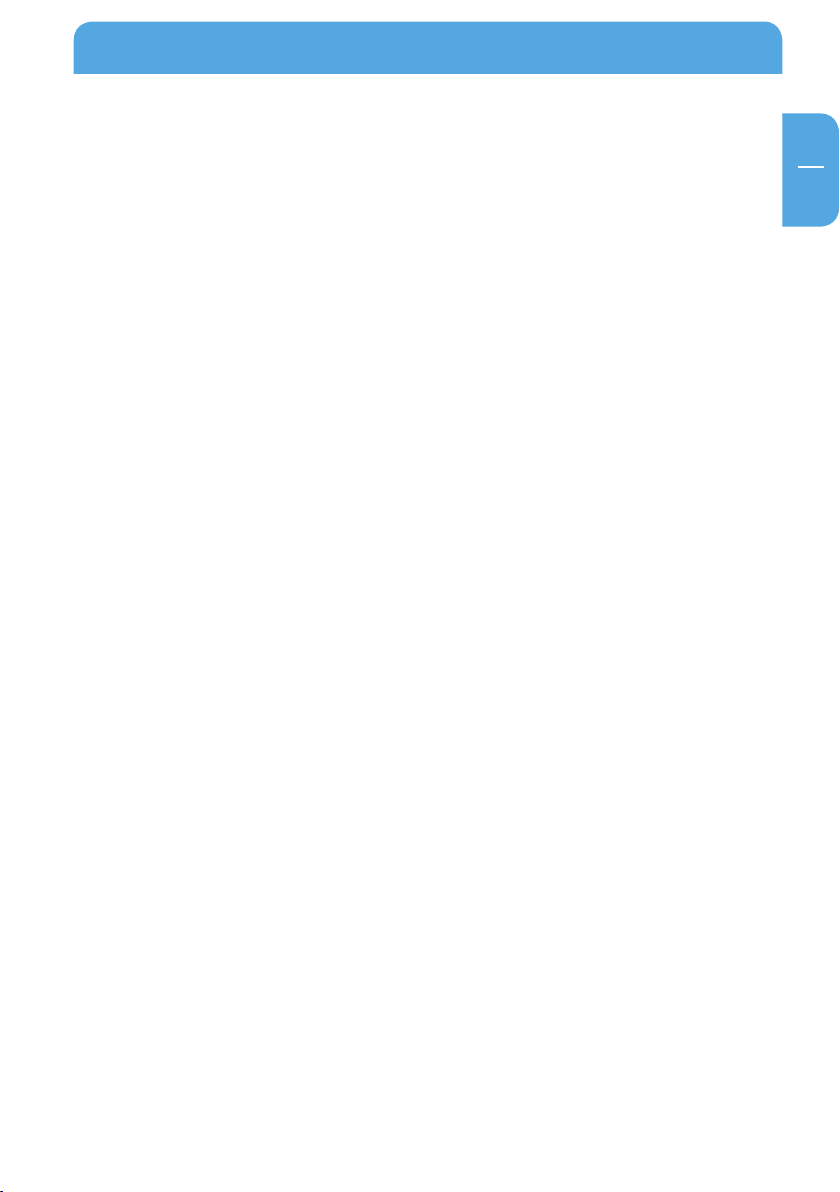
IT
Informazioni generali
• La trasmissione dati via WLAN può, a seconda delle prestazioni di quest'ultima e
dell'ambiente dell'utente, presentare interruzioni
Onde radio
Il Freecom MediaPlayer II può trasmettere onde radio. Per questo motivo si consiglia
•
di fare molta attenzione nel caso altri apparecchi vengano posizionati nelle vicinanze
del Freecom MediaPlayer II – anche per motivi di salute.
Sicurezza dati
•
Noi consigliamo di creare quanto prima una copia di salvataggio dei dati su un se-
condo suppoto di memorizzazione sicuro. Freecom non è responsabile di eventuali
danneggiamenti dati o perdita d'informazioni sul disco fisso inserito.
Cadute e scosse
•
Non far cadere l'apparecchio. Il disco fisso potrebbe venire seriamente danneggiato.
Non inserire oggetti
•
Non inserire alcun oggetto nel Freecom MediaPlayer II. Ciò può condurre a problemi
nel funzionamento dell'apparecchio.
Non smontare o modificare la configurazione
•
Non smontate e non modificate la configurazione del Freecom MediaPlayer II .
Non sovrapporre
•
Non posizionate alcun apparecchio o oggetto di altro tipo sopra al Freecom Media-
Player II.
Nessun contatto con acqua, umidità ecc.
•
Non fate entrare in contatto il Freecom MediaPlayer II con aqua, olio, polvere, umi-
dità pioggia o vento. Disattivatelo immediatamente, se dovessere essere venuto a
contatto con sostante bagnate o acqua.
•
Non portate il Freecom MediaPlayer II a contatto con sorgenti di calore e tenetelo
lontano da aree fortemente riscaldate. Collocatelo solo in ambienti ben climatizzati.
Nessun oggetto magnetico
Tenete lontano qualsiasi tipo di oggetto magnetico dal Freecom MediaPlayer II. Ca-
•
lamite o oggetti magnetici, come gli altoparlanti, possono cancellare o danneggiare
i dati del disco fisso.
7
Page 8

Freecom MediaPlayer II
IT
Avvertimenti e procedure di sicurezza
Si prega di leggere attentamente le seguenti indicazioni e di attenervisi. Tali avvertimenti
sono da seguirsi sempre, al fine di evitare danni a persone, apparecchi ed alla proprietà,
e anche per garantire l'utilizzo sicuro del prodotto. La non osservanza delle indicazioni
può provocare malfunzionamenti all'apparecchio.
Osservate i seguenti provvedimenti per la sicurezza, così da garantire il funzionamento
senza problemi del Freecom MediaPlayer II. Il mancato rispetto delle regole può causare
l'annullamento della garanzia e danni al Freecom MediaPlayer II.
Distaccate in maniera sicura il Freecom MediaPlayer II, tramite il sistema operativo
•
– opzione apposita della barra delle attività in Windows –, prima di scollegare l'apparecchio o staccare il cavo USB o quello di rete. In caso contrario possono adare persi
dati.
Non distaccate mai il Freecom MediaPlayer II mentre è in corso un trasferimento dati
•
con il PC. Ciò può causare una perdita di dati e problemi di funzionamento all'apparecchio. In questo caso fate partire il programma di servizio ScanDisk.
Non fate cadere l'apparecchio e non sottoponetelo a movimenti bruschi o a scosse,
•
perchè ciò puó causare perdita di dati e danni al disco fisso.
Non fate funzionare il Freecom MediaPlayer II a temperature ambiente inferiori a 10
•
°C o superiori a 35 °C.
Se il Freecom MediaPlayer II viene portato da un ambiente fresco in uno più caldo,
•
lasciategli un po' di tempo, per adattarsi alle nuove condizioni ambientali, prima di
metterlo in funzione. In caso contrario si può formare condensa nell'alloggiamento
e ciò può a sua volta causare malfunzionamenti del driver.
Non collocate contenitori contenenti acqua o bibite sopra al Freecom MediaPlayer II.
•
Se capita di versare dei liquidi e questi vengono in contatto con l'elettronica dell'alloggiamento, il driver subisce dei danni che ne causano problemi di funzionamento.
Non fate funzionare il Freecom MediaPlayer II in ambienti polverosi. La polvere
•
all'interno dell'alloggiamento può danneggiare l'elettronica interna e causare malfunzionamenti del driver.
Non fate funzionare il Freecom MediaPlayer II nelle vicinanze di campi magnetici.
•
• In caso di funzionamento prolungato, è possibile un certo sviluppo di calore da parte
dell'apparecchio.
Inoltre la garanzia non copre:
Danni o problemi dovuti ad un uso scorretto, non adatto allo scopo, incidenti, mo-
•
difiche o corrente elettrica o tensione di rete non adatte
•
Prodotti manipolati o il cui sigillo di garanzia sia danneggiato
• Prodotti senza etichetta di garanzia o numero di serie
• Batterie o altri congegni, consegnati con l'apparecchio o inseriti al suo interno, ma
soggetti a logoramento
8
Page 9
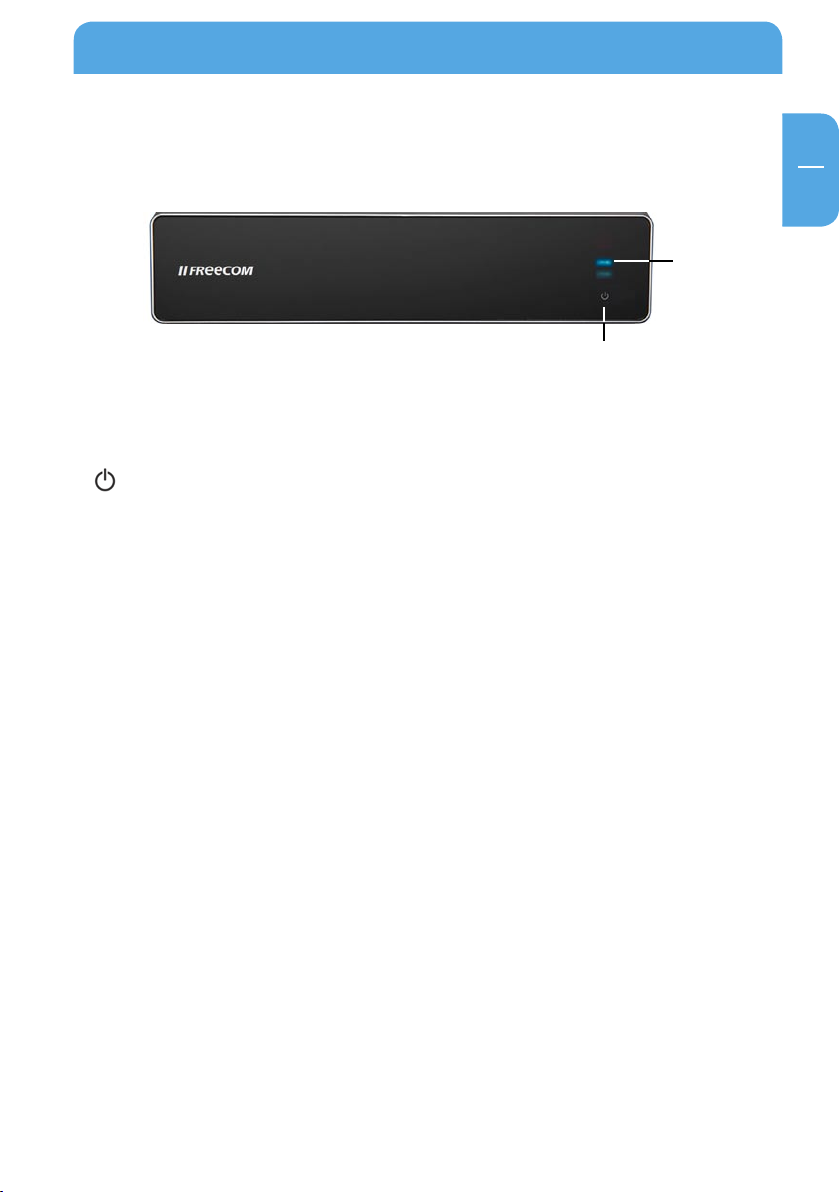
9
Visione generale dell' apparecchio
IT
1
Capitolo 1: Visione generale dell'apparecchio
1.1 Visione anteriore
Spiegazione dei tasti
Tasto Funzione del tasto Descrizione
Tasto
accensione / spegnimento
Premere brevemente per attivare /
Disattivare l'apparecchio.
Fate per favore attenzione al fatto che
sono necessari circa 15 secondi, per
disattivare l'apparecchio!
Spiegazione dei LEDs
LED Funzione del LED Descrizione
HDD LED di accesso in scrittura/
lettura al disco fisso
Il LED è acceso fisso durante le attività
di copia, a intermittenza per quelle di
trasferimento dati.
Acceso /
Spento
LED di attività di rete Il LED è blu ad apparecchio attivo,
rosso per funzionamento Stand-by.
LED
Acceso / Spento
Page 10
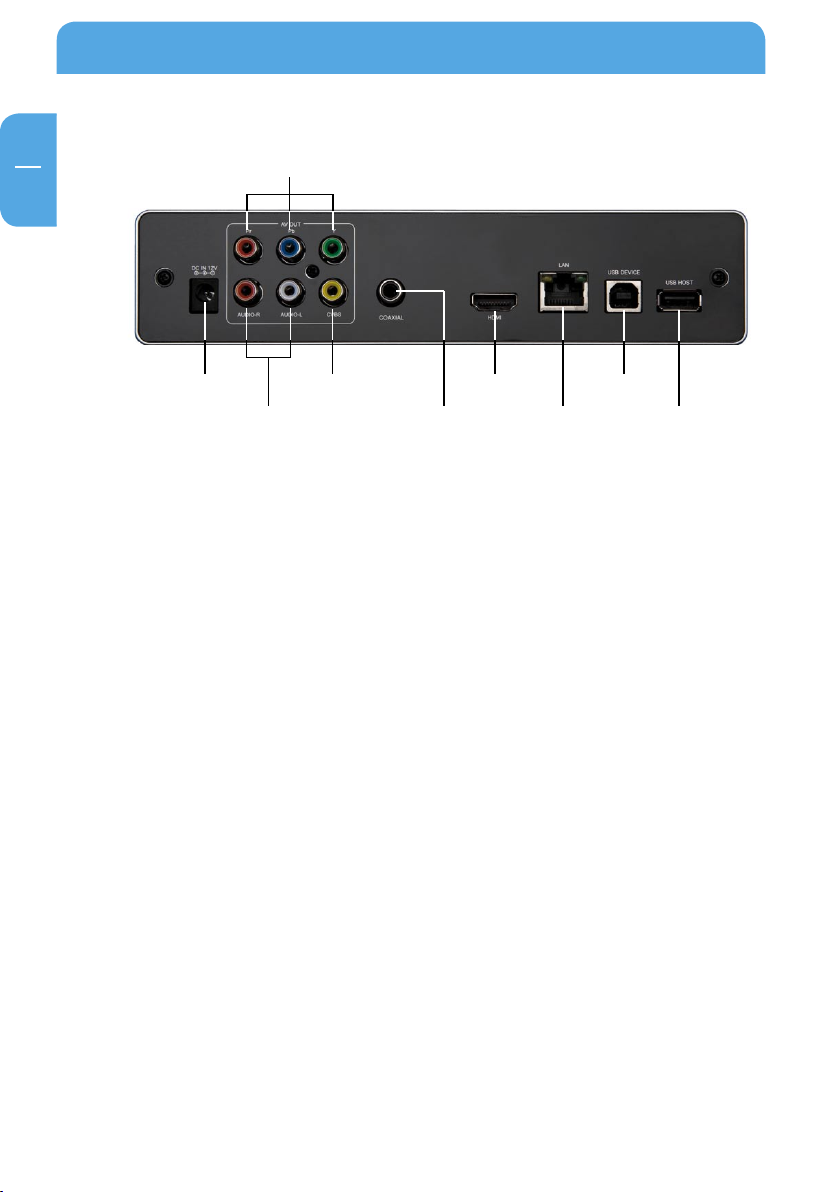
10
Freecom MediaPlayer II
IT
1
1.2 Visione anteriore
Definizione delle porte
Porta Funzione porte Descrizione
Ingresso rete Presa di rete Assorbimento di corrente (12 V, 2 A DC)
Uscita
componente video
Attacco YPbPr Uscita di "Progressive scan"-Component-
Video
Uscita CompositeAudio
Attacco audio Uscita di Composite-Audio
Uscita CompositeVideo
Attacco video Uscita di Composite-Video
Coassiale Presa d'uscita per
l'audio
Uscita di segnali audio digitali
HDMI Porta ad alta
risoluzione
Uscita di segnali audio e video digitali
tramite porta HDMI
LAN Presa di rete Collegamento di rete tramite porta LAN
APPARECCHIO USB Porta USB Porta USB per il collegamento al PC
USB-HOST Porta USB Porta USB per il collegamento di apparecchi
esterni di memoria o penne WLAN-USB
Ingresso rete
Uscita Composite-Audio Coassiale
HDMI
LAN Apparecchio USB
USB-HOST
Uscita Componente Video
Uscita Composite-Video
Page 11
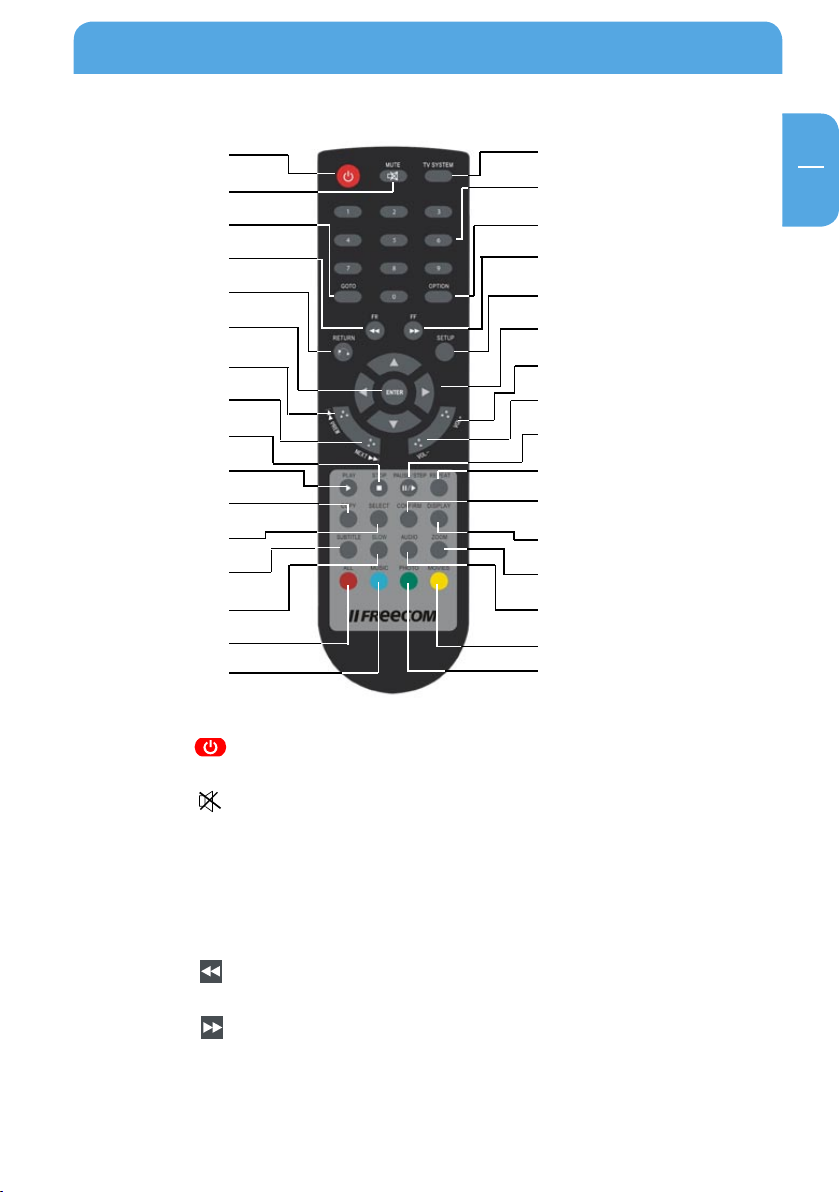
11
Visione generale dell' apparecchio
IT
1
1.3 Telecomando
TASTO FUNZIONE
POWER Accensione/spegnimento dell'apparecchio
(modalità Stand-by)
MUTE Attivazione/disattivazione riproduzione audio
TV SYSTEM Passaggio tra NTSC, PAL, 480p, 576p, 720p 50 Hz, 720p 60 Hz,
1080i 50 Hz e 1080i 60 Hz
0–9 Tastiera numerica
GOTO Saltare ad un titolo, capitolo o punto
OPTION Scelta lista delle opzioni oppure rinominare o cancellare un file
FR Premere una volta per tornare indietro; premere ancora una volta
per selezionare la velocità
FF Premere una volta per andare avanti; premere ancora una volta
per selezionare la velocità
RETURN Indietro al menu precedente
SETUP Richiama menu di setup
POWER
MUTE
GOTO
Fast rewind
RETURN
ENTER
PREV
NEXT
STOP
PLAY
COPY
SELECT
SUBTITLE
SLOW
ALL
MUSIC
TV SYSTEM
0–9
OPTION
Fast forward
SETUP
Navigation
VOL+
VOL–
PAUSE/STEP
REPEAT
CONFIRM
DISPLAY
ZOOM
AUDIO
MOVIES
PHOTO
Page 12
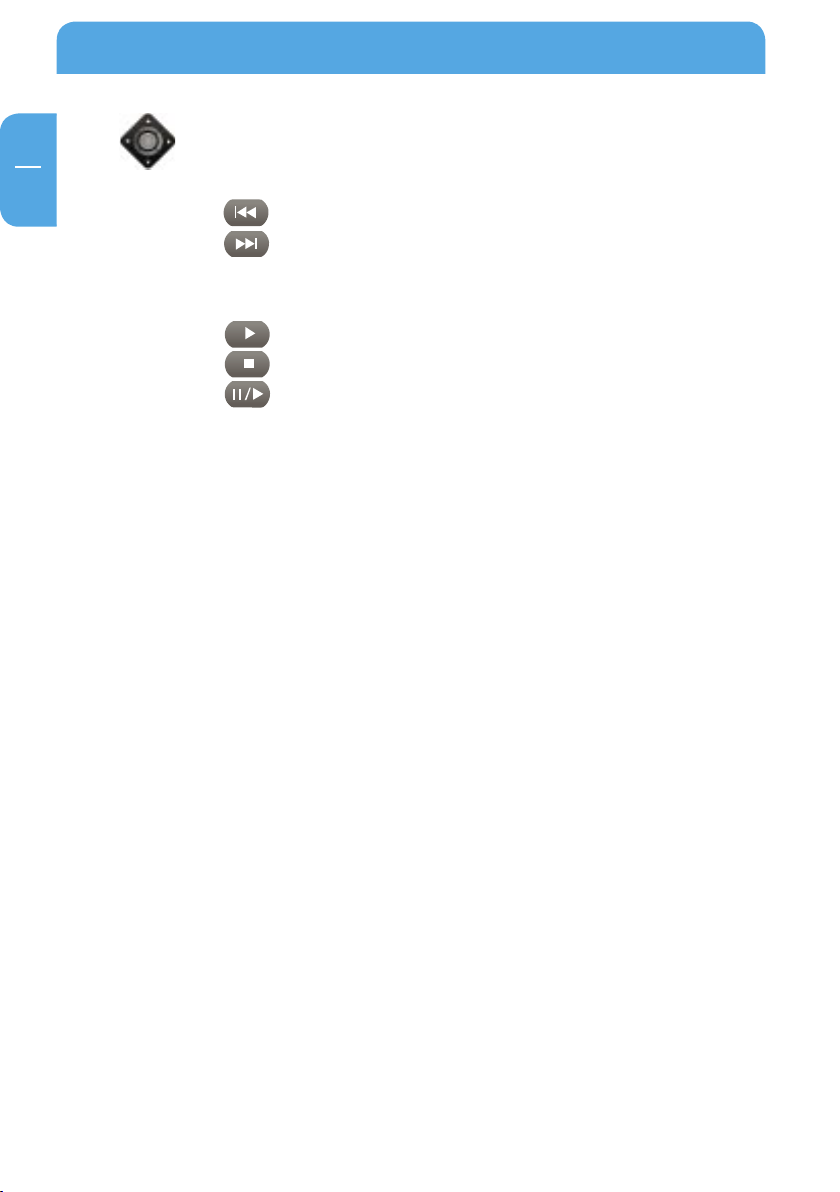
Freecom MediaPlayer II
IT
1
Tasto di navigazione, sopra, sotto, destra, sinistra
ENTER Conferma selezione
PREV Ritorno al file precedente
NEXT Avanti verso il file successivo
VOL– Abbassare il volume
VOL+ Alzare il volume
PLAY Riprodurre il file
STOP Concludere la riproduzione
PAUSE/STEP Premere una volta per fermare la riproduzione; premere ancora
per farla riprendere
REPEAT Opzione per far partire la modalità riproduzione: capitolo,
titolo o spento
COPY Selezionare la modalità copia
SELECT Selezionare file o directory; infinere premere "CONFIRM", per
inserire o cancellare il file o la directory nella lista dei brani da
riprodurre
CONFIRM inserire o cancellare il file nella lista dei brani da riprodurre
DISPLAY Visualizza informazioni relative alla durata, il titolo o il capitolo,
quando si riproducono video o foto
SUBTITLE Attivazione/divattivazione dei sottotitoli, se disponibili
SLOW Moviola: 3/4, 1/2, 1/4, 1/8, 1/16
premere "PLAY", per tornare alla normale velocità di riprodu-
zione
AUDIO Cambiare traccia audio
ZOOM Ingrandimento di foto o video:
Gradi d'ingrandimento per foto: 2-, 4-, 8-, 16-volte
Gradi d'ingrandimento per video: 2-, 3-, 4-, 8-volte
ALL Visualizzare tutti i file
MUSIC Visualizzare tutti i file audio
PHOTO Visualizzare tutti i file immagine
MOVIES Visualizzare tutti i file video
12
Page 13
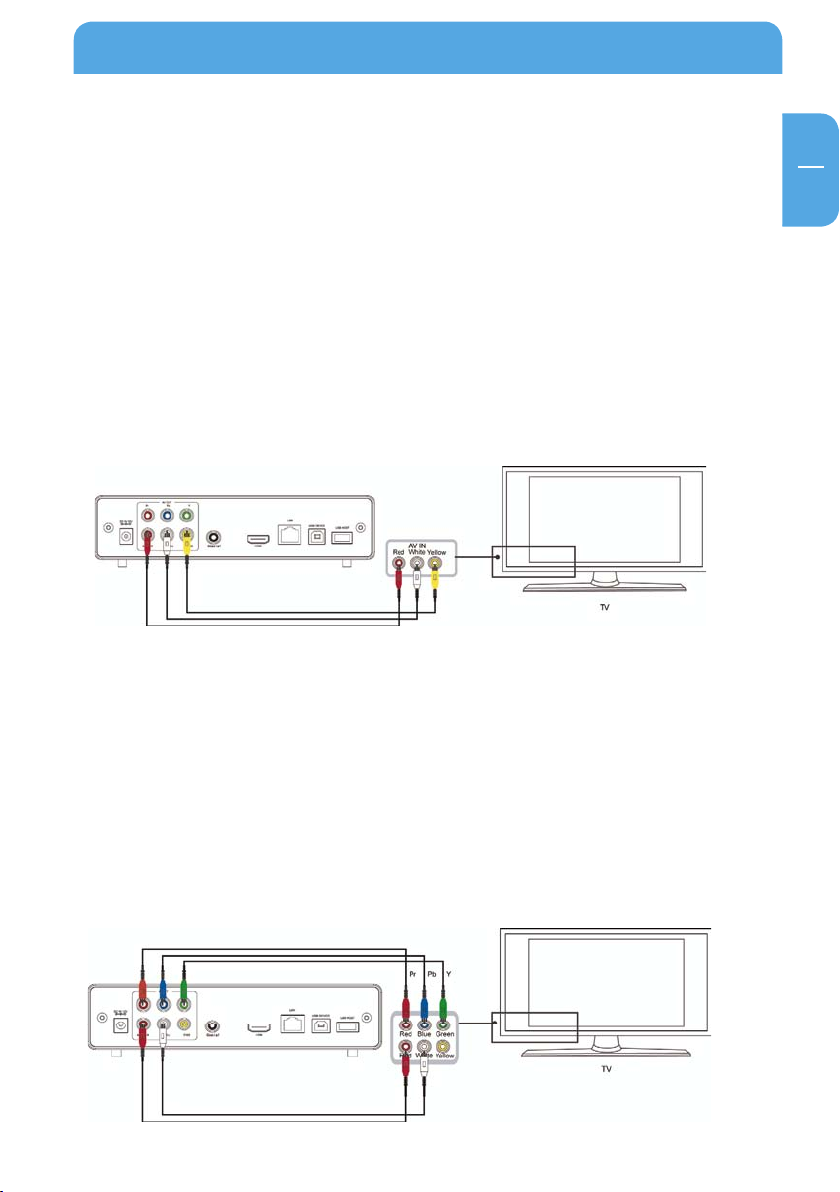
Utilizzo di base
IT
2
Capitolo 2: Utlizzo di base
2.1 I primi passi
1. Collegamento alla rete
Estrarre l'adattatore di rete dall'imballo e collegare l'apparecchio.
2. Collegamento di un televisore: uscita audio
Il prodotto possiede diverse prese d'isciza. Tra queste, Composite (AV), Component (YPbPr)
e HDMI. A seconda della situazione, è possibile scegliere diverse interfaccie. Il player riconosce il segnale d'uscita video automaticamente, facilitando così l'uso dell'apparecchio.
Le indicazioni seguenti spiegano come collegare senza problemi apparecchi esterni.
Collegamento nel caso di uscita composite (AV)
Inserire le spine gialle nella presa di uscita AV del player e in quella d'ingresso del televisore; inserire la spina rossa e quella bianca nella presa audio d'ingresso del televisore o
dell'apparecchio stere. Accendere il televisore e selezionare la modalità AV. Accendere
il player; il televisore visualizza ora lo schermo d'ingresso.
Collegamento nel caso di uscita component (YPbPr)
Inserire il cavo YPbPr nella corrispondente presa d'uscita del player e in quella d'ingresso
del televisore. Dal momento che questo cavo trasmette solo il segnale video, è necessario
un altro cavo AV. Inserire la spina rossa e quella bianca del cavo AV nella spina d'uscita
audio del player e in quella audio d'ingresso del televisore o dell'apparecchio stereo.
Accendere il televisore e selezionare la modalità YPbPr. Accendere il player; il televisore
visualizza ora lo schermo d'ingresso.
13
Page 14

Freecom MediaPlayer II
IT
2
Collegamento nel caso di uscita coassiale
Collegare l'uscita coassiale del player con l'aiuto di un cavo coassiale con l'attacco omonimo dell'apparecchio video o audio. Selezionare l'audio setup del player e scegliere per
l'uscita digitale l'opzione "SPDIF LPCM" o "SPDIF RAW". Adesso siete in grado di godere,
grazie ad un decodificatore/amplificatore a canale multiplo con ingresso coassiale un
suono 5.1 d'alta qualità.
Riproduzione HDMI
HDMI è l'interfaccia di uscita con la migliore qualità audio e video, e con la quale
i segnali digitali video e audio, vengono passati contemporaneamente attraverso la stessa
presa. Collegare il cavo HDMI alla corrispondente presa d'uscita del player e alla presa
HDMI d'ingresso dell'apparecchio di riproduzione. Selezionare al televisore la modalità
HDMI; il televisore visualizza ora lo schermo d'ingresso.
3. Collegamento ed impostazione di una rete
Il player è in grado di riprodurre tramite rete file memorizzati su un PC. Collegate il cavo
RJ-45 come mostrato qui sotto. La rete è collegata correttamente quando i LED dello
stato e dell'accesso in lettura/scrittura lampeggiano (all'attacco RJ-45). Collegare un
capo del cavo RJ-45 al player e l'altro al PC, poi si colleghi l'uscita video. Premere il tasto
"SETUP" o selezionare nello schermi d'introduzione il menu "Setup". Premere l'opzione
"Network" (rete) nella finestra di setup e, per confermare, premere "ENTER".
Ciò vale sia per l'impostazione manuale che per quella automatica dell'indirizzo IP. Premere di nuovo il tasto "SETUP", per memorizzare l'impostazione. Per poter avere accesso
tramite la rete, dal player al PC , dovete averli prima resi accessibili in rete, definendoli
"shared" (per uso comune) . Nella sezione seguente viene trattata l'impostazione del
filesharing dei file media del PC.
14
Page 15

Utilizzo di base
IT
2
2.2 Impostazione rete sotto Windows XP e Windows Vista
2.2.1 Windows XP
Due condizioni devono essere soddisfatte per impostare con successo un collegamento
di rete:
1
. Accesso comune alle directory e al setup di sicurezza
2. Impostazione dello stesso indirizzo di gateway e subnet
Procedura in caso di filesharing sotto Windows XP:
. Selezionare la directory da condividere, cliccando con il tasto destro del mouse,
1
selezionare l'opzione "Via libera e sicurezza...".
. Nell'opzione "Caratteristiche" , selezionare "Via libera" e "Rilasciare questa directory
2
in rete" e , per conferma, premere su "Esegui".
15
Page 16

Freecom MediaPlayer II
IT
2
3. Aprire "Sistema" –> "Amministrazione" –> "Computermanagement" –> "Utenti locali
e gruppi" e cliccare sull'opzione "Utenti". Cliccare con il tasto destro del mouse su
"Ospite" e selzionare "Caratteristiche".
4. Vistare le opzioni "Gli utenti non possono modificare la password" e "La password
non scade mai". Lasciare disselezionate le rimanenti caselle di controllo.
5
. Aprire: "Sistema" –> "Collegamenti di rete" e selezionare "Collegamenti LAN". Cliccare
con il tasto destro del mouse, selezionado "Caratteristiche".
16
Page 17

Utilizzo di base
IT
2
6. Selezionare "Protocollo internet (TCP/IP)" e cliccare su "Caratteristiche".
7. Configurare il corretto indirizzo IP, la maschera subnet ed il gateway standard. Ciò
può anche essere condotto automaticamente (DHCP).
8
. Cliccare su OK per completare il networksharing.
17
Page 18

Freecom MediaPlayer II
IT
2
2.2.2 Windows Vista
1. Assicuratevi di possedere diritti da amministratore per il vostro sistema Vista.
2. Selezionare "Sistema" –> "Conti utente" e "Family Safety".
3. Selezionare "Conti utente" –> "Manage another account". Cliccare sul conto "Ospite"
e selezionare "Caratteristiche", se questo è disattivato.
4
. Selezionare il registro d'uso comune e cliccarvi con il tasto destro del mouse. Poi
selezionare l'opzione "Rilasciare".
. Inserire il conto "Ospite" nella lista.
5
6. Selezionare "Via libera". Così facendo, il registro è accedibile da tutti.
Funzione riproduzione
Con questo player a disco fisso siete in grado di cercare tra i film, le foto ed i file musicali
memorizzati sul disco fisso, su di un apparecchio USB o in rete. Selezionate tramite il
browser, il supporto dati desiderato e premete "ENTER" per riprodurre il file. E' anche
possibile farsi visualizzare una prima visione parziale del file prescelto e farne poi partire
la riproduzione completa, premendo "ENTER".
Collegamento con il PC
Questo player a disco fisso può essere anche utilizzato come mezzo di memoria di massa
per file multimediali, dopo averlo collegato ad un PC.
1
. Collegare il trasformatore di rete.
Se il questo player a disco fisso viene usato insieme con un PC , è necessario servirsi
del trasformatore di rete.
. Collegare al PC con ul cavo USB.
2
Il player a disco fisso tramite cavo USB al PC, per copiare e trasferire dati.
18
Page 19

Utilizzo di base
IT
2
Collegate l'apparecchio, come mostrato nella figura, con il PC. Accendete il PC e caricate
il sistema. Il PC riconosce l'apparecchio automaticamente e quest'ultimo può essere
utilizzato come supporto di memoria USB esterno. Quando desiderate scollegare l'apparecchio, a trasmissione dati competata, fatelo in maniera sicura (cliccare sul simbolo
dell'apparecchio USB, per separarlo e poi estrarre il cavo USB).
Suggerimento:
1. Non disattivare l'apparecchio mentre sta lavorando (mentre cioè sta
leggendo o scrivendo dati).
Se, dopo aver collegato il cavo USB il Pc non riconosce l'apparecchio,
2.
estrarre di nuovo il cavo, attender circa 10 secondi e collegare quindi
di nuovo.
19
Page 20

Freecom MediaPlayer II
IT
3
Capitolo 3: Utilizzo del player
3.1 Cercare file mediali e riprodurli
Attivare il player a disco fisso. Dopo pochi secondi il sistema visualizza il menu principale,
mettendo a disposizione le seguenti quattro possibilità di scelta:
Con queste funzioni potete cercare film, foto e file musicali, memorizzati sul disco fisso, su
un apparecchio USB o in rete, e, con l'aiuto dei tasti di navigazione "
l'apparecchio di partenza. Confermate la scelta fatta, premendo il tasto "ENTER".
Per facilitare la ricerca e la riproduzione, è possibile con un'altra funzione, filtrare tutti i
file nei registri "All" (tutti), "Music" (musica), "Photo" (foto) e "Movies" (Film) e lasciarseli
mostrare. Con l'aiuto dei tasti di navigazione "
passare da un registro all'altro.
20
" e " " del telecomando, è possibile
" e " " selezionare
Page 21

Utilizzo del player
IT
3
Menu File Edit (elaborazione file)
Selezionare un file o una directory con i tasti di navigazione. Con il tasto "OPTION" del
telecomando è possibile cambiare nome e cancellare file. Per confermare, premere
"ENTER".
Return
(indietro)
Rename
(cambiare nome)
Delete Per cancellare un titolo:
Ritorno al primo menu
Per cambiare nome a un file eseguire quanto segue:
1
. Selezionare "Rename".
2. Dopo aver premuto il tasto "ENTER" appare la finestra di lavorazione.
3. Selezionare i tasti lettera e numeri con quelli freccia. Con "CAPS"
si cambia dal minuscolo al maiuscolo e viceversa . Con "<–" si
cancellano caratteri, con "–>" si inserisce un blank. Confermare
quanto digitato premendo "ENTER".
. Dopo aver assegnato il nuovo name confermare con "ENTER" .
4
Se a mezzo lavoro, volete cancellare tutto quanto digitato fino
lì, con "ENTER" vi riportate al menu precedente.
. Premere "
1
2. Confermare con ENTER; il file viene cancellato.
3. Viene visualizzato un messaggio di conferma. Premere "
" e selezionare "ENTER".
4. Premere "ENTER", per confermare la cancellazione. Selezionare
"Return" per interrompere la procedura di cancellazione.
" e " " e selezionare il registro "Delete" (cancella).
" o "
21
Page 22

Freecom MediaPlayer II
IT
3
3.1.1 Rete
My Shortcut
Selezionate un PC nel menu o inserite un indirizzo IP disponibile, al fine di accedere ai
file mediali della rete tramite My_Shortcuts.
3.2 Copiare dati
Con la funzione "File Copy" (Copiare dati) è possibile copiare file tra il disco fisso, un
apparecchio USB e la rete. Premete il tasto "COPY" sul telecomando, per copiare dati da
un supporto dati ad un altro.
3.2.1 Procedura di copia
Passo 1: selezionare il drive di provenienza
Selezionare con i tasti "
", scegliere quello in cui copiare o, con " ", tornare indietro di un passo.
Passo 2: selezionare il drive di destinazione
Spostarsi sull'area dello schermo "Destination" (Destinazione) e lì, con i tasti "
selezionare il drive di destinazione. Poi, con "
indietro, premendo "
Passo 3: selezione dei file/directory da copiare
Spostarsi sull'area dello schermo "Source" (Provenienza) con "
per selezionare i file/directory da copiare. A destra dei file selezionati appare adesso un
"√". Poi con "
ATTENZIONE! E' possibile selezionare un massimo di 8 file per volta.
22
" dare avvio al passo successivo o tornare indietro, premendo " ".
" e " " il drive dal quale i file devono essere copiati. Poi, con "
" e " "
" dare avvio al passo successivo o tornare
".
" e " " e premere "PLAY"
Page 23

IT
3
Passo 4: selezionare la directory dove copiare
Utilizzo del player
Selezionare con i tasti "
copiare. Poi con "
Passo 5: stato della procedura di copia
Premere "ENTER" nel menu principale, per far partire la procedura di copia, oppure
selezionare "NO", per interromperla. A conclusione di quest'ultima, verrà visualizzato
il messaggio "File Copy is completed!" (Procedura di copia completata) o "File Copy
failed!" (Procedura di copia non andata a buon fine). Premere "Ok", per tornare al menu
principale, oppure "No", per tornare al menu "Copy".
" o " " nell'area di destinazione, la directory dove si desidera
" dare avvio al passo successivo o tornare indietro, premendo " ".
3.3 Menu di setup
Con il tasto "SETUP" sul telecomando, selezionare il menu di setup. Qui è possibile configurare le impostazioni per le aree foto, audio, video, rete e sistema.
Con i tasti "
con "ENTER" oppure uscire dal menu attuale, premendo "RETURN". Premere di nuovo
"SETUP" sul telecomando, per uscire dal menu di setup.
Modificare le impostazioni foto
Slide Show
(Serie di diapositive)
Transition Effect
(Effetto transizione)
" e " " del telecomando, selezionare un'opzione qualsiasi, confermare poi
Impostare la durata dell'intervallo tra una diapositiva e l'altra.
Selezionare il tipo di passaggio tra le foto appartenenti ad una
serie di diapositive.
Background Music
(Musica di sottofondo)
I file musicali si devono, come quelli contenenti immagini,
trovare nella stessa directory. Selezionare la posizione della
musica di sottofondo con il tasto di navigazione.
23
Page 24

Freecom MediaPlayer II
IT
3
Modificare le impostazioni audio
Night Mode (Modalità
notte)
Digital output (Uscita
digitale)
Modificare le impostazioni video
Screen Ratio
(Formato schermo)
Brightness
(Luminosità)
Contrast (Contrasto) Impostare il contrasto.
TV System
(Sistema TV)
Le opzioni disponibili sono "On" (Attivo), "Off" (Disattivato) e
"Comfort mode" ("Modalità comfort").
Nel "Comfort mode" il volume viene limitato automaticamente, per non disturbare altre persone, mentre riposano o
lavorano.
E' possibile selezionare tra le seguenti opzioni:
–
HDMI LPCM
– HDMI RAW
– SPDIF LPCM
– SPDIF RAW
–
Pan Scan 4:3: fornisce immagini per schermo largo ad un
televisore di formato standard 3:4, e ritaglia via le aree
residue.
– Letter Box 4:3: fornisce immagini di ampio formato per
schermo largo ad un televisore di formato standard 3:4,
con due barre nere , sopra e sotto.
16:9: l'immagine viene compressa e trasformata corretta-
–
mente per un televisore 16:9 collegato.
Impostare la luminosità.
Impostare il sistema TV.
Modificare le impostazioni HDMI
Il cavo HDMI deve essere collegato, prima di utilizzarlo, e la modalità TV posizionata su
HDMI; il segnale video appare poi sullo schermo del televisore. Per modificare l'imostazione HDMI, passare attraverso i passi descritti in "Modificare le impostazioni audio" e
"Modificare le impostazioni video".
24
Page 25

Utilizzo del player
IT
3
Modificare le impostazioni di rete
ATTENZIONE: penne WLAN-USB vengono offerte opzionalmente tramite
www.freecom.com.
Setup Wired LAN
e
Setup Wireless LAN
Wired LAN Setup (Impostazione di una LAN con cavi)
DHCP IP (AUTO): l'indirizzo IP del server DNS viene impostato automaticamente.
Wireless LAN Setup (impostazione di una LAN senza fili:
Verificare i punti seguenti, prima di impostare la funzione:
–
Collegamento tra player e rete
– Esiste un protocollo di rete?
– I file sono dichiarati come "shared"?
Auto: l'indirizzo IP viene impostato automaticamente.
Manual (manuale): selezionare l'indirizzo IP, quello di subnet
e del gateway standard. I valori possono essere inseriti con i
tasti di navigazione e quelli numerici. Per conferma, premere
"ENTER".
INDIRIZZO IP FISSO (MANUALE)
Se si usa un indirizzo IP fisso, è necessario inserire i seguenti dati:
–
Indirizzo IP
– Maschera subnet
– Standard gateway
Se durante l'operazione avete bisogno di aiuto, rivolgetevi al vostro amministratore di rete.
", " ", " " e " " cambiare i campi. Con i tasti numerici inserire i valori. Per con-
Con "
fermare premere "ENTER".
25
Page 26

Freecom MediaPlayer II
IT
3
Setup Wireless
Con il tasto "SETUP" del telecomando aprire il. Selezionare "NET" –> "Wireless Setup" e
premere "OK".
La prima volta che si richiama questa funzione , selezionare "MODIFY" e condurre il setup
passo per passo.
A seconda di quello di cui avete bisogno, scegliere "INFRASTRUCTURE" o "PEER TO
26
PEER".
Page 27

Utilizzo del player
IT
3
Collegamento di una LAN senza fili
Il Freecom MediaPlayer II supporta due tipi di strutture senza fili: la modalità infrastruttura
e quella ad-hoc (Peer-to-Peer).
M
Modalità ad-hoc (Peer-to-Peer)
Un collegamento WLAN 1:1 tra un adattatore senza fili ed il Freecom MediaPlayer II senza
Wireless Access Point.
Modalità infrastruttura (AP)
Un collegamento WLAN con Wireless Access Point (nodo d'ingresso senza fili).
Per un collegamento senza fili è necessario o un Wireless AP (modalità
infrastruttura) o un Wireless Adapter (modalità ad-hoc). Per un migliore ambiente senza fili, si consiglia lo standard per collegementi senza
f
ili IEEE 802.11g. Il Freecom MediaPlayer II soddisfa gli standard IEEE
802.11g e b.
odalità ad-hoc Modalità infrastruttura (AP)
27
Page 28

Freecom MediaPlayer II
IT
3
Modalità infrastruttura
E' possibile sia, al momento dell'attivazione dell'apparecchio, inserire una scheda USBWLAN nell'interfaccia USB-HOST o al momento attuale una carta USB-WLAN. Lo schermo
mostra "WIFI PLUG-IN".
Con "Auto" potete far ricercare automaticamente un SSID Wireless.
28
Page 29

IT
3
Selezionare la modalità crittografica del vostro nodo d'ingresso:
– Open System
– Shared Key (WEP)
– WPA/WPA2 Key
Utilizzo del player
Poi premere "ENTER" sul telecomando. Se necessario, inserire la password.
29
Page 30

Freecom MediaPlayer II
IT
3
E' possibile selezionare "DHCP IP (AUTO)", per ottenere un indirizzo IP dinamico, oppure
"FIX IP (MANUAL)", per inserire un indirizzo IP fisso.
I parametri vengono riprodotti come segue nella SETTING LIST:
Premere "ENTER" sul telecomando. Dopo la corretta impostazione del collegamento,
vi viene mostrato uno schermo riassuntivo, con l'indirizzo IP, la maschera di subnet ed
il gateway standard. Premete di nuovo "ENTER", per riportarvi al setup di rete. Adesso
potete veder l'indirizzo IP del vostro apparecchio e la segnalazione della potenza del
segnale del collegamento.
30
Page 31

Utilizzo del player
IT
3
Selezionate nel menu principale "NETWORK". Qui vedete non solo "My_Shortcuts" e
"My_Neighbors", ma anche tutte le directory d'uso comune della vostra rete. Qui potete
rendervi conto se il vostro collegamento senza fili è andato a buon fine o meno.
31
Page 32

Freecom MediaPlayer II
IT
3
Peer-to-Peer-Modus (Modalità ad-hoc)
Utilizzate la modalità "Peer to Peer" per organizzare tra il mediaplayer ed un altro computer un collegamento senza fili, senza router WLAN. Tali reti vengono denominate
spesso reti ad hoc.
Per costruire una rete Peer-to-Peer sono necessari penne USB-WLAN sia per il mediaplayer sia un computer o un notebook in grado di supportare un WLAN.
Consultate la funzione di aiuto interattiva del sistema operativo, o il corrispondente manuale utente della penna WLAN-USB, per costruire una rete ad-hoc nel vostro computer.
Selezionare "Manual", per impostare i parametri manualmente.
32
Page 33

Utilizzo del player
IT
3
Impostare il nome del prodotto nella rete senza fili come SSID Wireless. Digitare l'indirizzo host IP ed accertarsi che l'indirizzo IP sia compatibile con quello della scheda USB
del vostro computer.
Memorizzare l'impostazione e fare il test dei valori. Dopo che tale test è risultato positivo,
i dati di rete vengono visualizzati.
Premere "ENTER", per tornare al setup della rete.
33
Page 34

Freecom MediaPlayer II
IT
3
Selezionare nello schermo principale della voce "NETWORK" "MY_SHORTCUTS".
34
Page 35

Utilizzo del player
IT
3
Selezionare il tasto "OPTION" sul telecomando nella finestra Pop-up "add" (aggiungere),
per aggiungere un nuovo shortcut. Come utente "guest" e come indirizzo IP inserire
l'indirizzo IP del computer nella rete Peer-to-Peer.
Memorizzare l'impostazione e memorizzare lo shortcut da digitare. Adesso avete accesso
all'indirizzo IP dell'host e potete usare in maniera congiunta quanto lì contenuto.
35
Page 36

Freecom MediaPlayer II
IT
3
Modificare le impostazioni di sistema
Menu Language
(lingua del menu)
Text Encoding
(set di caratteri)
Login Control
(controllo di login)
Selezionare la lingua per l' OSD (On Screen Display – output
dello schermo).
Cambiare il set di caratteri.
Attivare il controllo di login (passwort) per l'interfaccia web
dell'apparecchio.
System Info Far partire i servizi di sistema, deattivare, aggiornare o disinstallare.
36
Page 37

Utilizzo del player
IT
3
System Update
(aggiornare il sistema)
HDD Format
(formattare i dischi
fissi)
Aggiornare il sistema.
Formattare i dischi fissi integrati.
ATTENZIONE! Il disco fisso esterno viene formattato in formato
NTFS. Gli utenti Mac hanno accesso solo in lettura, quando
collegano l'apparecchio al proprio Mac tramite USB. Per copiare dati dal Mac al Mediaplayer, è necessario servirsi di un
collegamento di rete.
Restore Default
(ripristino dati standard)
Ripristino delle impostazioni di fabbrica del mediaplayer.
37
Page 38

Freecom MediaPlayer II
IT
4
Capitolo 4: Installare BT_SAMBA
BT Player è un software di sistema, composto dal sistema operativo (Linux + AP) e del
software utente (BT_SAMBA).
4.1 La prima installazione
Se inserite per la prima volta un disco fisso, il sistema vi ricorda tramite schermo di
formattarlo.
E' anche possibile , per aprire il menu di setup, premere il tasto omonimo sul telecomando
e poi selezionare "HDD Format".
Passo 1: con i tasti "
Se l'opzione "YES" (si) è preselezionata, premere "ENTER", per passare al prossimo passo.
In caso contrario scegliere "Cancel" (interrompere), per tornare indietro di un passo.
Passo 2: formattazione del disco fisso
con i tasti "
mattazione). Se l'opzione "Format" è preselezionata, premere "ENTER" per far partire la
procedura. In caso contrario selezionare "Back", per tornare indietro di un passo.
Passo 3: Installazione dell'estensione BT/Samba
Alla fine della procedura di formattazione, il sistema installa automaticamente BT/Samba.
Per i prossimi passi, selezionare "OK". Il sistema conduce automaticamente le seguenti
operazioni:
. Installazione di BT/Samba Extension
1
2. Installazione di Bit-Torrent Support
3. Installazione di Samba Server Support
4. Installazione di Web Support
Alla fine di ogni installazione, il sistema visualizza un'informazione di avvenuta installazione.
38
" e " " selezionare sul telecomando "Back" (indietro) o "Format" (For-
" e " " del telecomando eseguire una scelta.
Page 39

Installare BT_SAMBA
IT
4
Passo 4: pagina delle congratulazioni
Alla fine della formattazione il sistema visualizza una pagina di congratulazioni. Qui
selezionate il pulsante "OK" e premete "ENTER" per uscire dalla pagina. Il sistema viene
fatto partire automaticamente.
4.2 Pagina dello schermo "Neighbor Web"
Se il mediaplayer possiede un collegamento di rete , allora potete accedere, mediante
l'indirizzo IP del player, alla pagina "Neighbor Web" del mediaplayer.
Richiamate Internet Explorer e inserite l'indirizzo IP del mediaplayer. Neighbor Web visualizza lo stato di BitTorrent e quello del player.
Sulla sua homepage "Neighbor web" fornisce dati relativi allo stato del BT Player e dell'apparecchio di memoria.
4.3 Download di BitTorrent
Nell'homepage selezionare "BitTorrent Download", per caricare la pagina del
download.
39
Page 40

Freecom MediaPlayer II
IT
4
4.4 Introdurre un nuovo Torrent
Selezionare questo pulsante, per scaricare un nuovo Torrent.
Cliccare sulla pagina "Add new torrent" (Aggiungere nuovo Torrent). Cliccare sul pulsante
"Browse" (ricerca), per determinare un cammino per i file torres sul PC locale. Se avete
selezionato un file torrent, al momento di inserirlo, click su open.
Poi cliccare su "Yes", per confermare il file prescelto e tornare alla pagina di download di
BitTorrent. In caso contrario, cliccare su "No" , per non fare niente e ritornare alla pagina
citata. Se si preme "Yes" venite ricondotti automaticamente alla pagina di download di
Torrent.
40
Page 41

Installare BT_SAMBA
IT
4
1. La pagina di download
Quando cliccate sul nome di un file Torrent, vi vengono visualizzate sulla pagina in basso
sulla pagina le informazioni relative al file riguardo a Torrent. Se la casella di controllo a
sinistra, accanto al nome del file è corredata da un visto, ciò significa, che il file è stato
selezionato. Adesso potete selezionare "Start" (partenza), "Stop" (fine), "Delete" (cancellare) o "Refresh" (aggiornamento) e anche la direzione d'ordinamento, se "up" o "down"
(verso l'alto o verso il basso).
mpostazioni BitTorrent
2. I
Cliccare su "Setting" (impostazioni), per caricare la pagina delle impostazioni di BitTorrent.
Nella pagina delle impostazioni inserire la velocità massima di scarico e carico e impostare i valori di seeding.
Quando tutti i valori sono inseriti, cliccare, per memorizzare, su "Save", per tornare
indietro su "Return" o per ricostruire i valori standard, su"Restore"..
41
Page 42

Freecom MediaPlayer II
IT
4
4.5 Funzione "Visit neighbor"
Sul sito dell'apparecchio selezionare "Visit neighbor", per cercare i dati del disco fisso.
ATTENZIONE: questa funzione è disponibile solo se si usa Internet Explorer! Con altri browsern, per esempio Firefox o Opera, la funzione non
viene supportata.
4.6 Gestione conti
Sul sito dell'apparecchio, selezionare "Account Management" (amministrazione conti) per
caricare la pagina omonima. Se "Account Management" non riesce a partire, controllare nel
setup del mediaplayer, che il controllo del login sia posizionato su ON. Il nome dell'utente è Admin, la password preimpostata è 123. Si prega di cambiare la passwordcon una
stringa da voi scelta. La password di login può essere cambiata qui. Inserire la password
due volte e premere su "Enter" per confermare. Se la modifica è stata accettata, cliccare
su "Confirm" e abbandonare il menu. Tenente conto del fatto che il nome dell'uente non
può essere modificato.
42
Page 43

GARANZIA
(valida solo in Europa/TR)
La ringraziamo di aver acquistato questo prodotto Freecom e ci auguriamo che Lei abbia
piacere nell’utilizzarlo. Per un ottimale utilizzo del prodotto, le suggeriamo di leggere
attentamente la guida di installazione , il manuale di istruzioni ed ogni altro manuale supplementare. Per eventuali problemi Freecom mette a disposizione un utile database con
le più frequenti domande (FAQ- Frequently Asked Questions) sul suo sito Internet (www.
freecom.com). Per favore consultare questo sito prima di contattare il supporto tecnico.
La sua Garanzia
Tutti i prodotti Freecom orono supporto tecnico illimitato, sia telefonico che online. Con
questa Garanzia, Freecom attesta che i suoi prodotti non abbiano difetti di materiale o produzione per un periodo elencato di seguito valido dalla data di acquisto. Se durante questo
periodo di garanzia i prodotti presentano difetti dovuti a materiale improprio od errori di
produzione , Freecom, a sua discrezione , e a sue spese, riparerà o sostituirà il prodotto o le
sue parti diettose secondo i termini e le condizioni specicati qui di seguito.
Condizioni
La garanzia viene concessa solamente se la fattura originale o la ricevuta (indicante la
data di acquisto, il prodotto e il suo numero seriale) viene presentata insieme al prodotto
diettoso e ad un numero RMA assegnato dal sito internet Freecom o da un Centro Servizi
Freecom. Freecom si riserva il diritto di riutare la fornitura dei servizi garantiti a proprie
spese, in caso la data dell’acquisto del prodotto non possa essere comprovata. La garanzia non viene concessa se manca il numero RMA, se il numero seriale sul prodotto è stato
modicato, rimosso o sia illegibile.
Questa garanzia copre solo i componenti hardware imballati con il prodotto. Questa garanzia copre nessuno dei seguenti: (a) nessun bene di consumo fornito con il prodotto,
quali supporti o batterie; (b) danni a, o perdita, di programmi software, di supporti storage
rimovibili; (c) nessun danno che risulti da adattamenti, modiche o aggiustamenti fatti al
prodotto prima di un consenso scritto di Freecom; (d) la tentata riparazione da terzi non
autorizzati da Freecom e (e) incidenti, fulmine, acqua, fuoco e ogni altra causa che vada
oltre il controllo ragionevole di Freecom.
In riferimento a tutti i servizi forniti, Freecom non si ritiene responsabile per alcun danno a,
o perdita di, programmi, dati o altre informazioni memorizzati sui supporti o in altre parti
del prodotto; o per una perdita di aari conseguente al fallimento del sistema. Si assicuri
di escludere tutte le parti non coperte da questa garanzia prima di rispedire il prodotto a
Freecom. Se durante la riparazione del prodotto i contenuti del hard drive venissero alterati,
cancellati o in qualsiasi modo modicati, Freecom non ne è responsabile.
Le parti e i prodotti diettosi da essere riparati saranno modicati o sostuiti con dei nuovi.
Tutti le parti e i prodotti riparati diventano proprietà di Freecom . Il periodo di garanzia di
qualsiasi prodotto o parte dopo essere stati riparati o sostituiti in garanzia è il bilancio del
periodo di garanzia originale. Le parti o i prodotti diettosi riparati o sostituiti da Freecom
dopo il periodo di garanzia hanno 6 (sei) mesi di garanzia.
1
YEAR
WAR RAN TY
